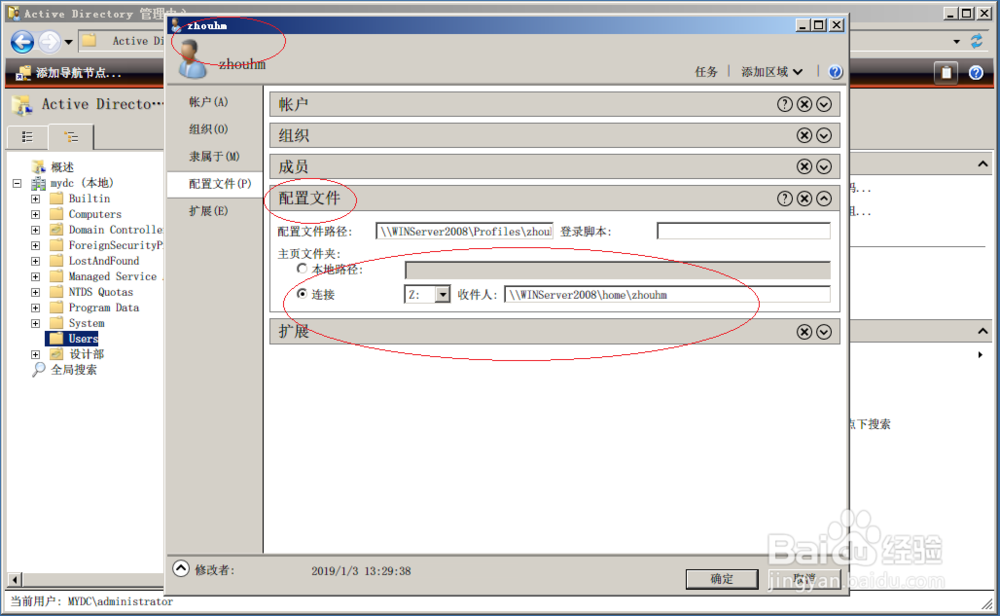1、启动Windows server 2008 R2操作系统,点击任务栏"开始"按钮。
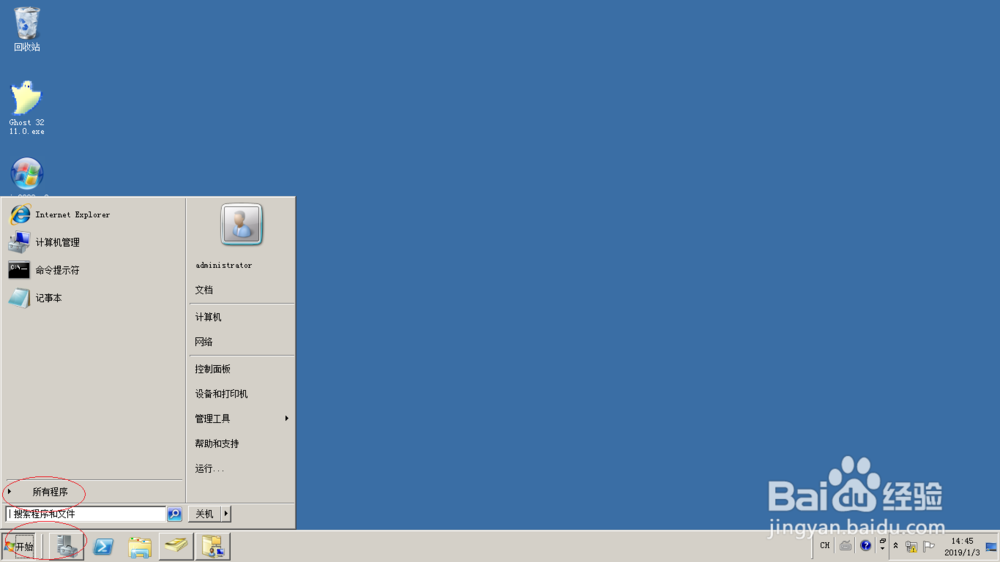
2、唤出开始菜单列表,选择"所有程序→管理工具→Active Directory管理中心"项。
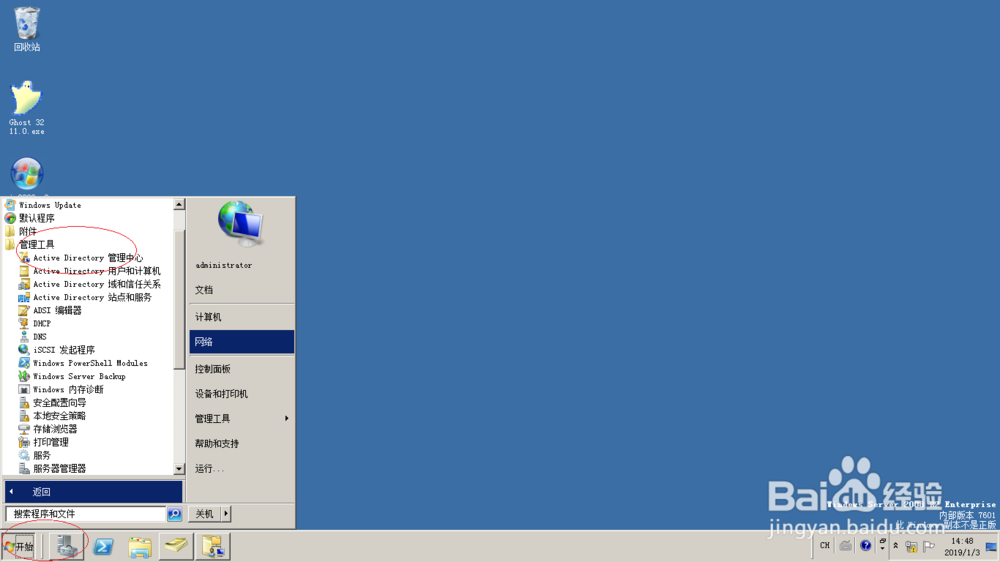
3、唤出"Active Directory管理中心"程序窗口,点击左侧"树视图"标签。
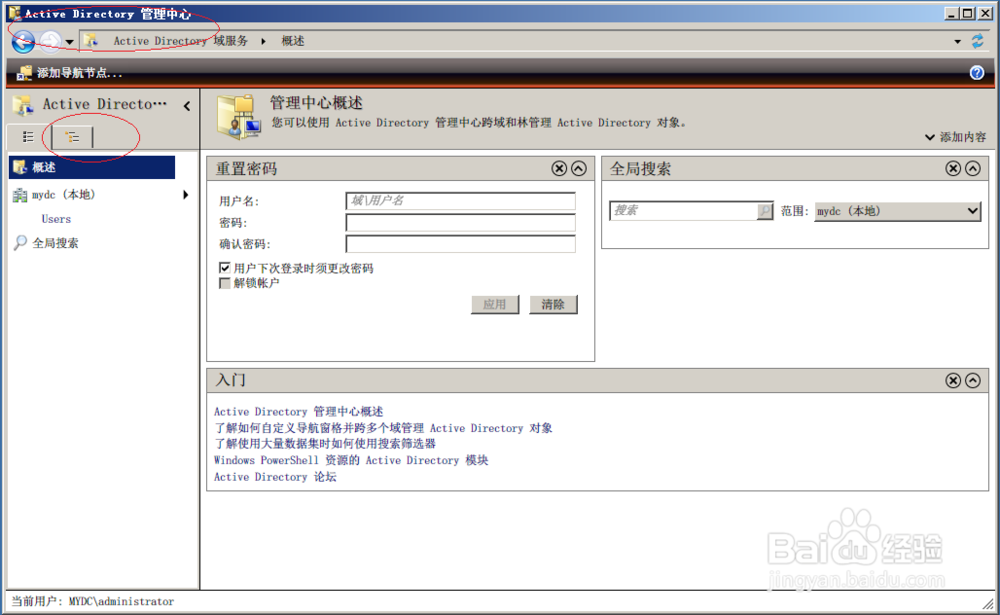
4、展开树形目录结构,选择"mydc(本地)→Users"文件夹。
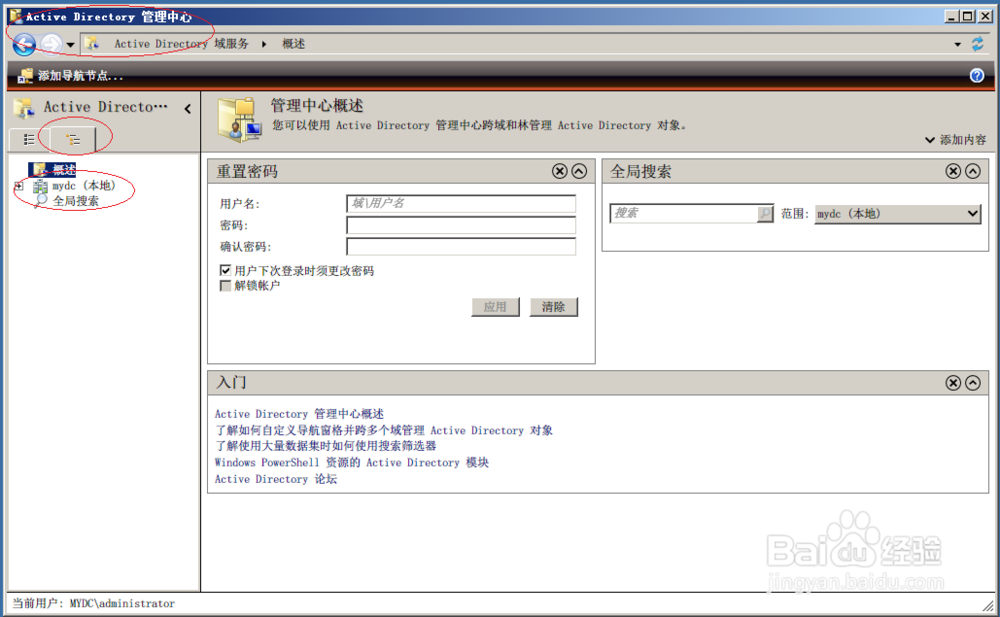
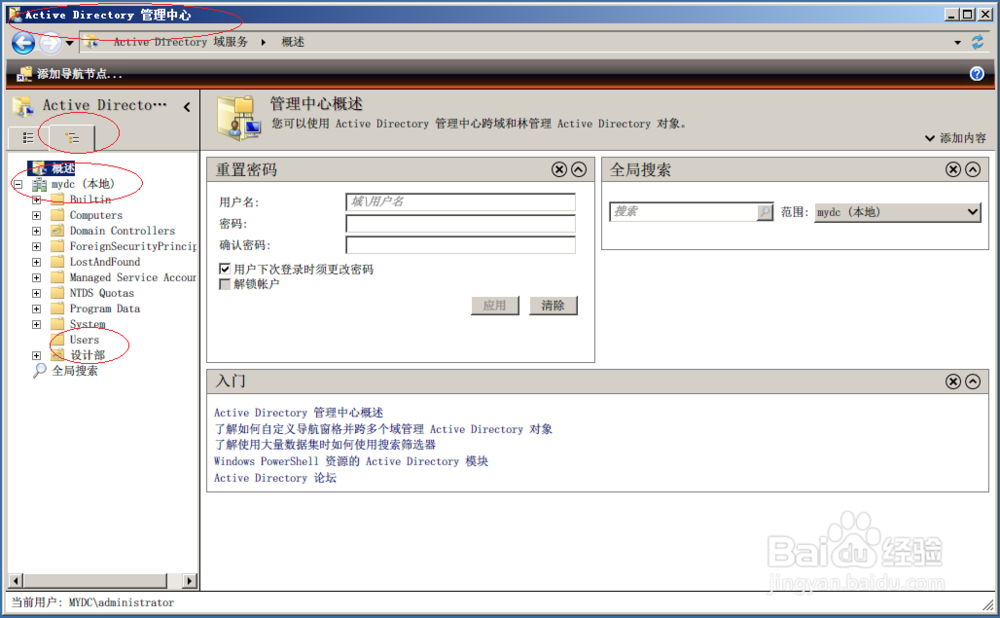
5、鼠标右击"Users→用户"图标,弹出快捷菜单选择"属性"项。
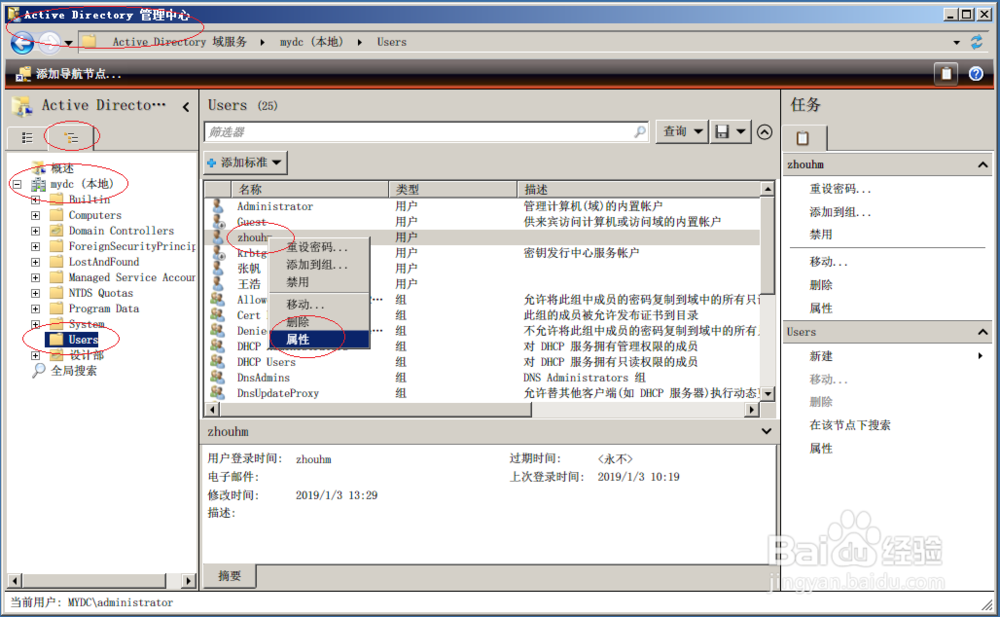
6、勾选"用户→配置文件→主页文件夹→连接"单选框,设置驱动器号、收件人文本框输入主文件夹路径。
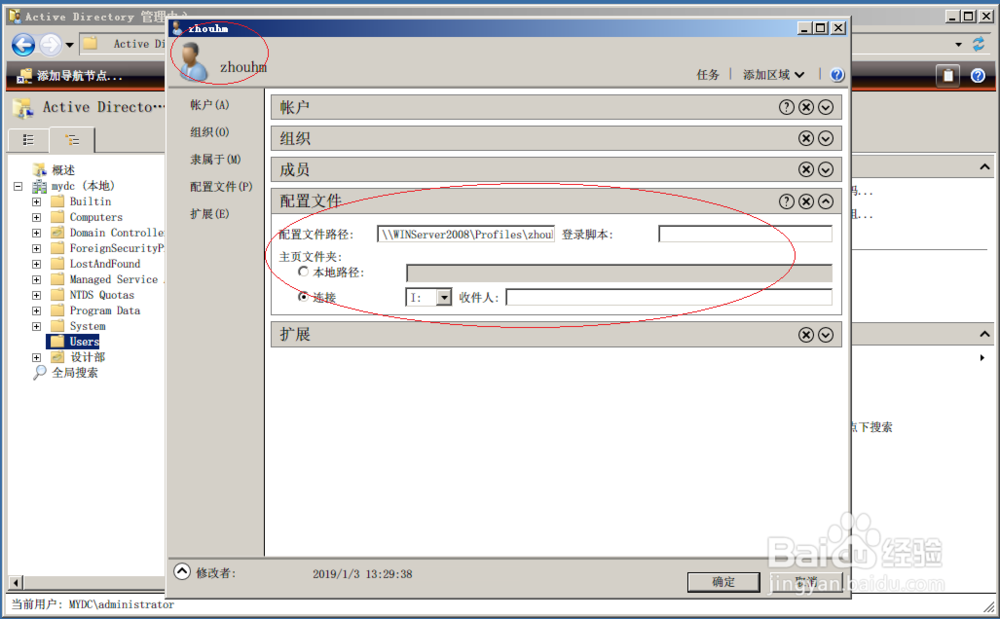
7、完成设置域用户主文件夹的操作,本例到此希望对大家能有所帮助。